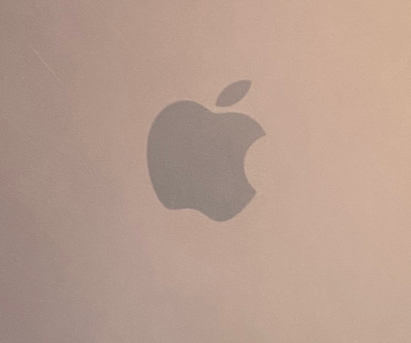(资料图片)
(资料图片)
安装Docker
官方所有操作系统安装教程:Install Docker Engine on CentOS | Docker Documentation,其中CentOS安装docker引擎的代码:
安装yum-utils,配置库的地址
sudo yum install -y yum-utilssudo yum-config-manager \ --add-repo \ https://download.docker.com/linux/centos/docker-ce.repo安装docker引擎
sudo yum install docker-ce docker-ce-cli containerd.io docker-compose-plugin启动docker
sudo systemctl start docker守护进程
systemctl start docker #运行Docker守护进程systemctl stop docker #停止Docker守护进程systemctl restart docker #重启Docker守护进程systemctl enable docker #设置Docker开机自启动systemctl status docker #查看Docker的运行状态设置防火墙
systemctl status firewalld.service #查看防火墙状态systemctl stop firewalld.service #暂停防火墙systemctl disable firewalld.service #永久关闭防火墙镜像基本命令
docker images #查看所有镜像docker pull nginx:latest #拉取nginx镜像docker rmi nginx #删除nginx镜像docker save -o ***.tar ImageName:latest #导出镜像docker load -i ***.tar #导入镜像docker image tag ImageName:latest NewImageName:latest #打标签docker push ImageName:latest #推送镜像容器基本命令
docker ps #查看运行中容器docker pa -a #查看所有容器docker run ImageName:latest #从镜像中运行容器docker start ContainerId #运行容器docker stop ContainerId #暂停容器docker restart ContainerId #重新运行容器docker kill ContainerId #强制暂停容器docker rm ContainerId #删除容器docker rm -f ContainerId #强制删除容器docker logs ContainerId #查看容器日志docker exec -it ContainerId /bin/bash #进入容器exit #退出容器docker commit -m "描述" ContainerId ImageName:latest #从容器中生成新镜像#常见参数-p 5000:5000 #端口映射-d #后台运行-it /bin/bash #交互式容器,进入容器的/bin/bash--restart=always #容器重启策略--name ContainerName #容器名称-v /usr/local/auth:/auth #挂载文件-e REGISTRY_AUTH=htpasswd #配置容器的环境变量示例:docker run --name my-custom-nginx-container -v /host/path/nginx.conf:/etc/nginx/nginx.conf:ro -d nginx